ลำดับการบูตที่แนะนำสำหรับอุปกรณ์มีดังนี้
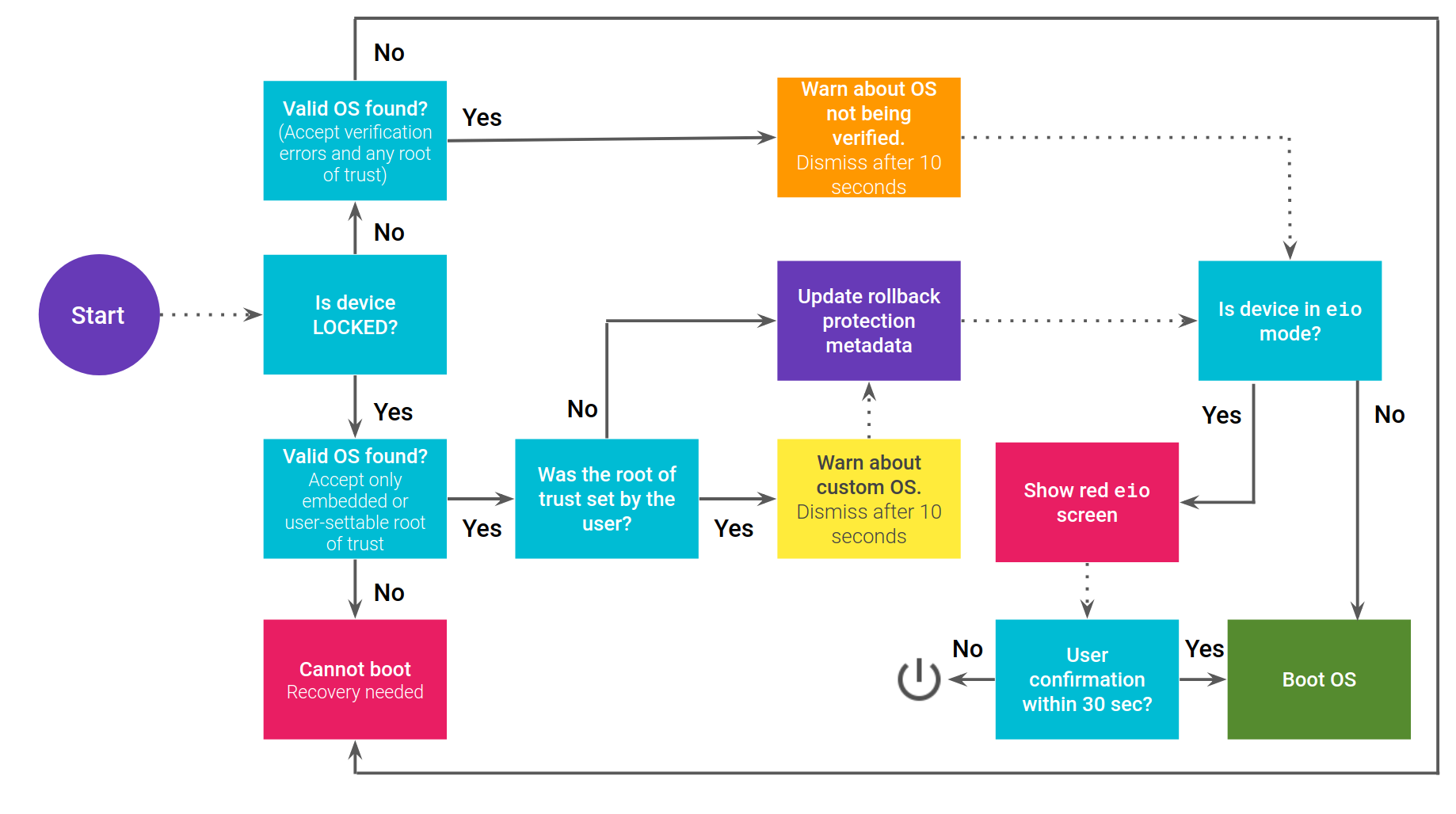
รูปที่ 1 ขั้นตอนการเปิดเครื่องที่ได้รับการยืนยัน
ขั้นตอนสำหรับอุปกรณ์ A/B
หากอุปกรณ์ใช้ A/B ขั้นตอนการบูตจะแตกต่างกันเล็กน้อย ต้องทำเครื่องหมายช่องที่จะ
บูตเป็น SUCCESSFUL ก่อนโดยใช้ Boot Control HAL ก่อนอัปเดต
ข้อมูลเมตาการป้องกันการย้อนกลับ
หากการอัปเดตแพลตฟอร์มล้มเหลว (ไม่ได้ทำเครื่องหมาย
SUCCESSFUL) สแต็ก A/B จะเปลี่ยนกลับไปใช้สล็อตอื่น
ซึ่งยังมี Android เวอร์ชันก่อนหน้าอยู่ อย่างไรก็ตาม หากตั้งค่า
ข้อมูลเมตาการป้องกันการย้อนกลับไว้ เวอร์ชันก่อนหน้าจะ
บูตไม่ได้เนื่องจากการป้องกันการย้อนกลับ
แจ้งสถานะการเปิดเครื่องที่ได้รับการยืนยันให้ผู้ใช้ทราบ
หลังจากพิจารณาสถานะการบูตของอุปกรณ์แล้ว คุณต้องแจ้งสถานะดังกล่าวให้ผู้ใช้ทราบ หากอุปกรณ์ไม่มีปัญหาใดๆ ให้ดำเนินการต่อโดยไม่ต้องแสดงสิ่งใด ปัญหาเกี่ยวกับการเปิดเครื่องที่ได้รับการยืนยันจะอยู่ในหมวดหมู่ต่อไปนี้
- สีเหลือง: หน้าจอคำเตือนสำหรับอุปกรณ์ที่ล็อกซึ่งตั้งค่ารูทที่เชื่อถือได้แบบกำหนดเอง
- สีส้ม: หน้าจอคำเตือนสำหรับอุปกรณ์ที่ปลดล็อก
- สีแดง (eio): หน้าจอคำเตือนสำหรับความเสียหายของ dm-verity
- สีแดง (ไม่พบระบบปฏิบัติการ): ไม่พบระบบปฏิบัติการที่ถูกต้อง
อุปกรณ์ที่ล็อกซึ่งมีรูทของความน่าเชื่อถือที่กำหนดเอง
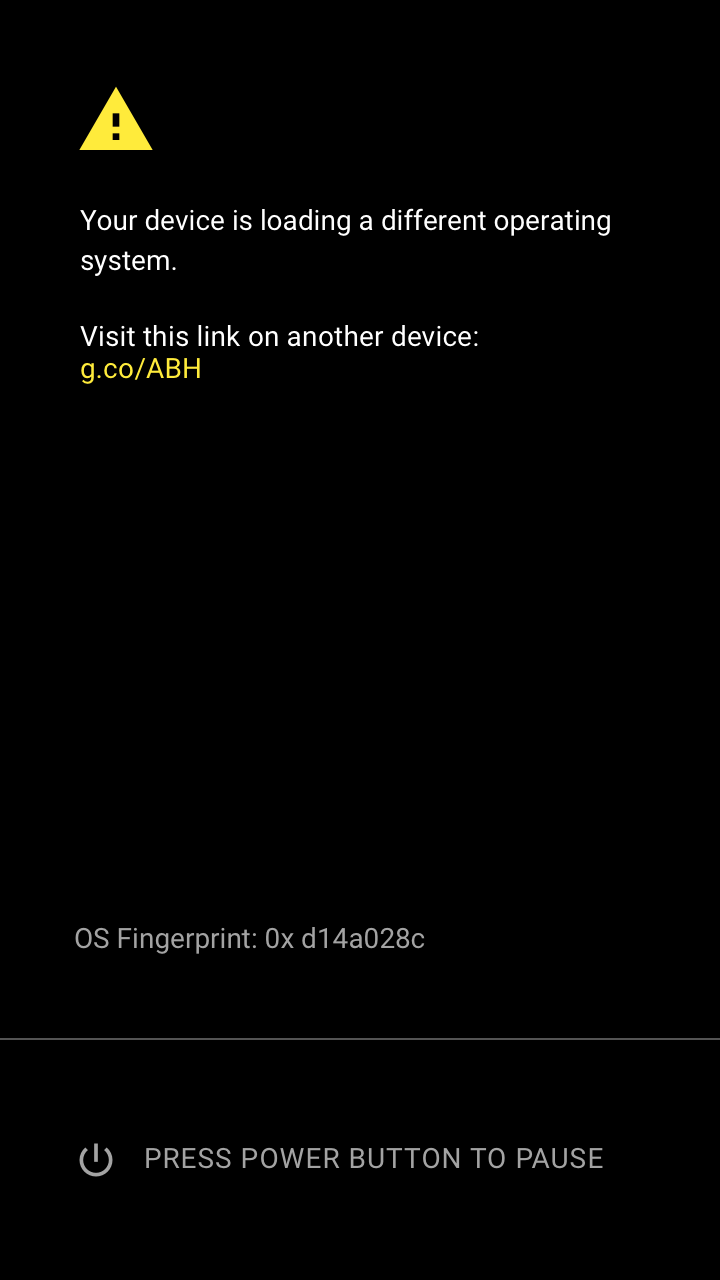
แสดงหน้าจอสีเหลืองทุกครั้งที่บูตหากอุปกรณ์ถูกล็อก มีการตั้งค่ารูทที่กำหนดเองของความน่าเชื่อถือ และมีการลงนามในอิมเมจด้วยรูทที่กำหนดเองของความน่าเชื่อถือนี้ หน้าจอสีเหลืองจะปิดหลังจากผ่านไป 10 วินาทีและอุปกรณ์จะบูตต่อไป หากผู้ใช้กดปุ่มเปิด/ปิด ข้อความ "กดปุ่มเปิด/ปิดเพื่อหยุดชั่วคราว" จะเปลี่ยนเป็น "กดปุ่มเปิด/ปิดเพื่อดำเนินการต่อ" และหน้าจอจะไม่ถูกปิด (แม้ว่าอุปกรณ์อาจหรี่หรือปิดหน้าจอเพื่อป้องกัน การเบิร์นอิน) หากกดอีกครั้ง ระบบจะปิดหน้าจอและโทรศัพท์จะ บูตต่อไป
สำหรับ hex-number ให้ใช้ตัวเลข 8 หลักแรกของ SHA256 ของ
การแสดง libavb ของคีย์สาธารณะที่ใช้สำหรับการยืนยัน เช่น
d14a028c
ข้อความที่แนะนำ:
อุปกรณ์ของคุณโหลดระบบปฏิบัติการอื่น
ไปที่ลิงก์นี้ในอุปกรณ์เครื่องอื่นเพื่อดูข้อมูลเพิ่มเติม
g.co/ABH
รหัส: hex-number
กดปุ่มเปิด/ปิดเพื่อหยุดชั่วคราว
อุปกรณ์ที่ปลดล็อก
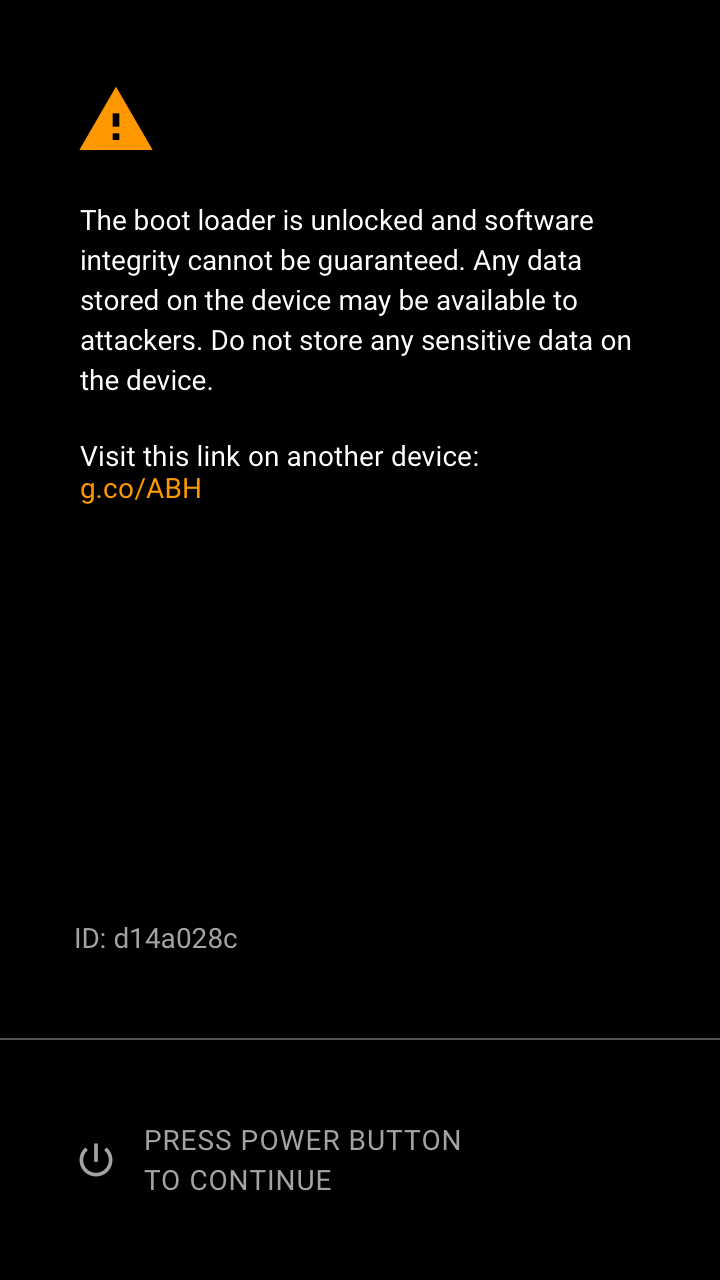
แสดงหน้าจอสีส้มทุกครั้งที่บูตหากอุปกรณ์ปลดล็อกอยู่ หน้าจอสีส้ม จะปิดหลังจากผ่านไป 10 วินาทีและอุปกรณ์จะบูตต่อไป หากผู้ใช้ กดปุ่มเปิด/ปิด ข้อความ "กดปุ่มเปิด/ปิดเพื่อหยุดชั่วคราว" จะเปลี่ยนเป็น "กด ปุ่มเปิด/ปิดเพื่อดำเนินการต่อ" และหน้าจอจะไม่ปิด (อุปกรณ์อาจหรี่แสง และ/หรือปิดหน้าจอหากจำเป็นเพื่อป้องกันการเกิดภาพค้างหรือปัญหาที่คล้ายกัน) หากกดอีกครั้ง ระบบจะปิดหน้าจอและโทรศัพท์จะบูตต่อไป
สำหรับ hex-number ให้ใช้ตัวเลข 8 หลักแรกของ sha256 ของการแสดง libavb
ของคีย์สาธารณะที่ใช้สำหรับการยืนยัน เช่น
d14a028c
ข้อความที่แนะนำ:
Bootloader ถูกปลดล็อกและจะไม่รับประกันความสมบูรณ์ของซอฟต์แวร์ ผู้โจมตีอาจเข้าถึงข้อมูลที่เก็บไว้ในอุปกรณ์ได้ อย่าเก็บข้อมูลที่ละเอียดอ่อนใดๆ ไว้ในอุปกรณ์
ไปที่ลิงก์นี้ในอุปกรณ์เครื่องอื่นเพื่อดูข้อมูลเพิ่มเติม
g.co/ABH
รหัส: hex-number
กดปุ่มเปิด/ปิดเพื่อหยุดชั่วคราว
การทุจริต dm-verity
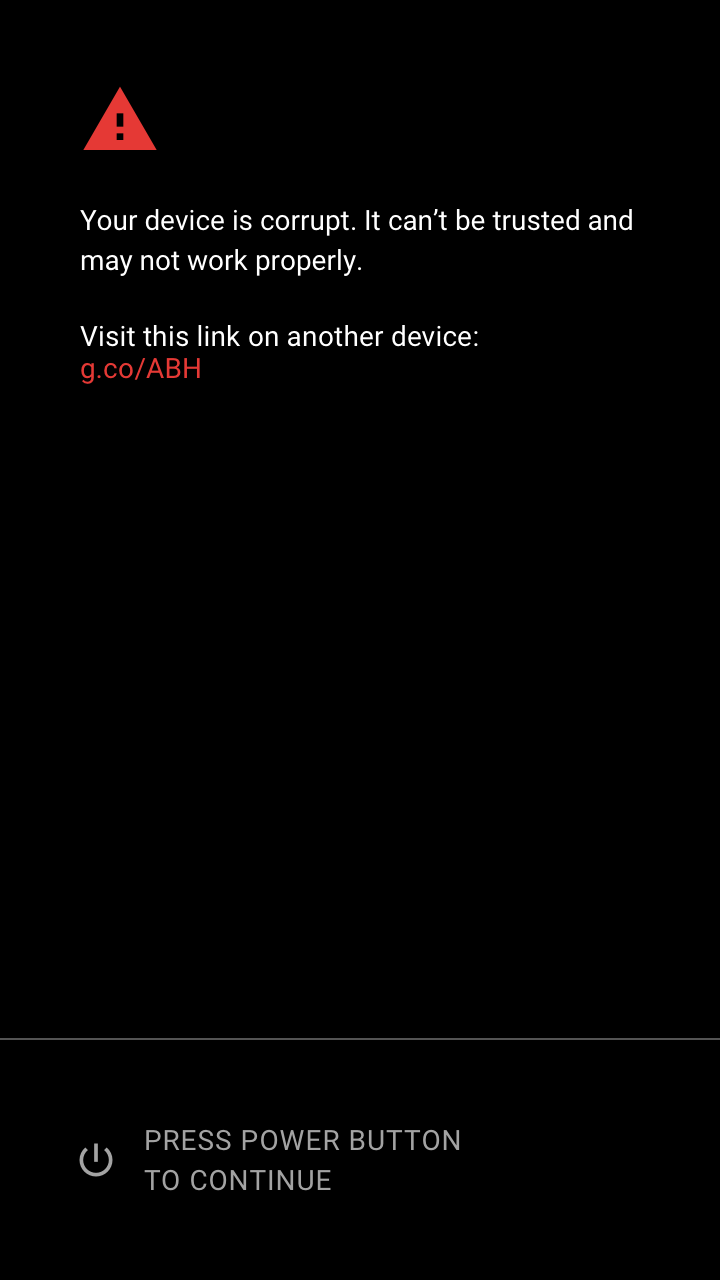
แสดงหน้าจอสีแดง eio หากพบ Android เวอร์ชันที่ถูกต้องและ
อุปกรณ์อยู่ในeioโหมด dm-verity ผู้ใช้ต้อง
คลิกปุ่มเปิด/ปิดเพื่อดำเนินการต่อ หากผู้ใช้ไม่รับทราบ
หน้าจอคำเตือนภายใน 30 วินาที อุปกรณ์จะปิดเครื่อง (เพื่อป้องกันภาพค้างในหน้าจอ
และประหยัดพลังงาน)
ข้อความที่แนะนำ:
อุปกรณ์เสียหาย จึงไม่น่าเชื่อถือและอาจทำงานไม่ถูกต้อง
ไปที่ลิงก์นี้ในอุปกรณ์เครื่องอื่นเพื่อดูข้อมูลเพิ่มเติม
g.co/ABH
กดปุ่มเปิด/ปิดเพื่อดำเนินการต่อ
ไม่พบระบบปฏิบัติการที่ถูกต้อง
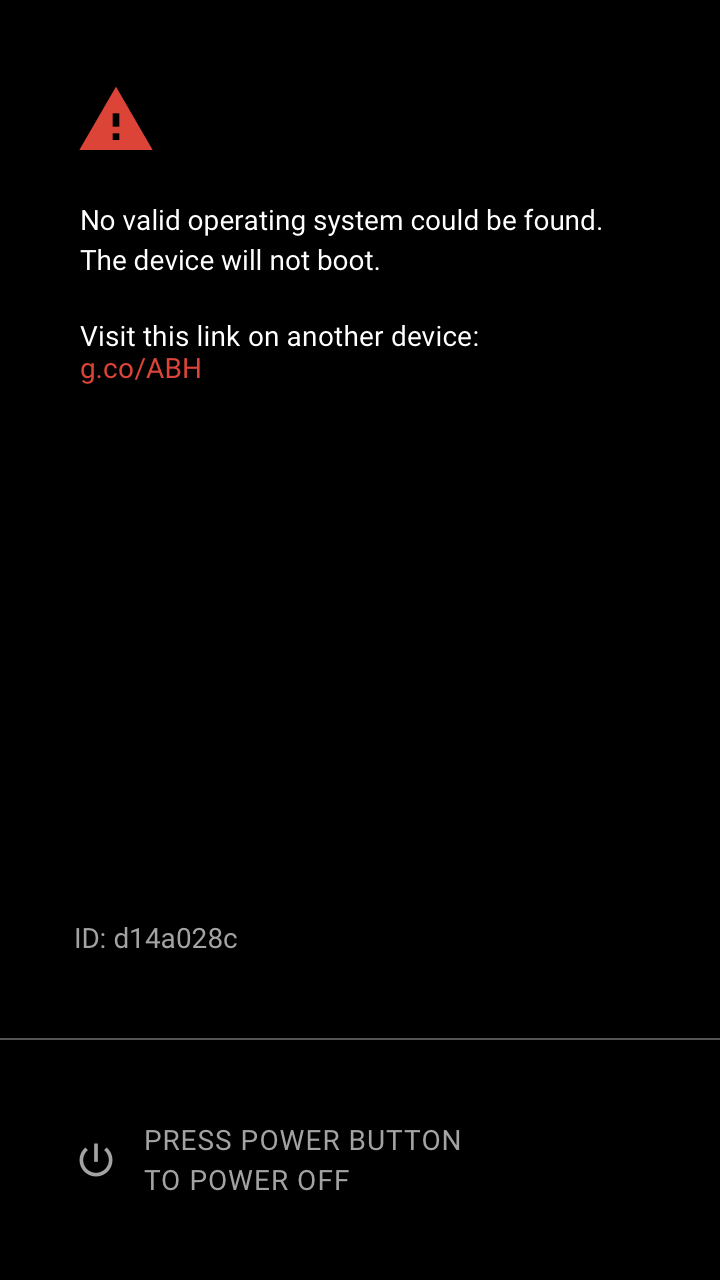
ระบบจะแสดงหน้าจอสีแดงหากไม่พบ Android เวอร์ชันที่ถูกต้อง อุปกรณ์บูตต่อไม่ได้ หากผู้ใช้ไม่รับทราบหน้าจอคำเตือนภายใน 30 วินาที อุปกรณ์จะปิดเพื่อป้องกันหน้าจอจากการเบิร์นอินและประหยัดพลังงาน
สำหรับ hex-number ให้ใช้ตัวเลข 8 หลักแรกของ SHA256 ของ
การแสดง libavb ของคีย์สาธารณะที่ใช้สำหรับการยืนยัน เช่น
d14a028c
ข้อความที่แนะนำ:
ไม่พบระบบปฏิบัติการที่ถูกต้อง อุปกรณ์บูตไม่ขึ้น
ไปที่ลิงก์นี้ในอุปกรณ์เครื่องอื่นเพื่อดูข้อมูลเพิ่มเติม
g.co/ABH
รหัส: hex-number
กดปุ่มเปิด/ปิดเพื่อปิดเครื่อง
การยืนยันการปลดล็อก
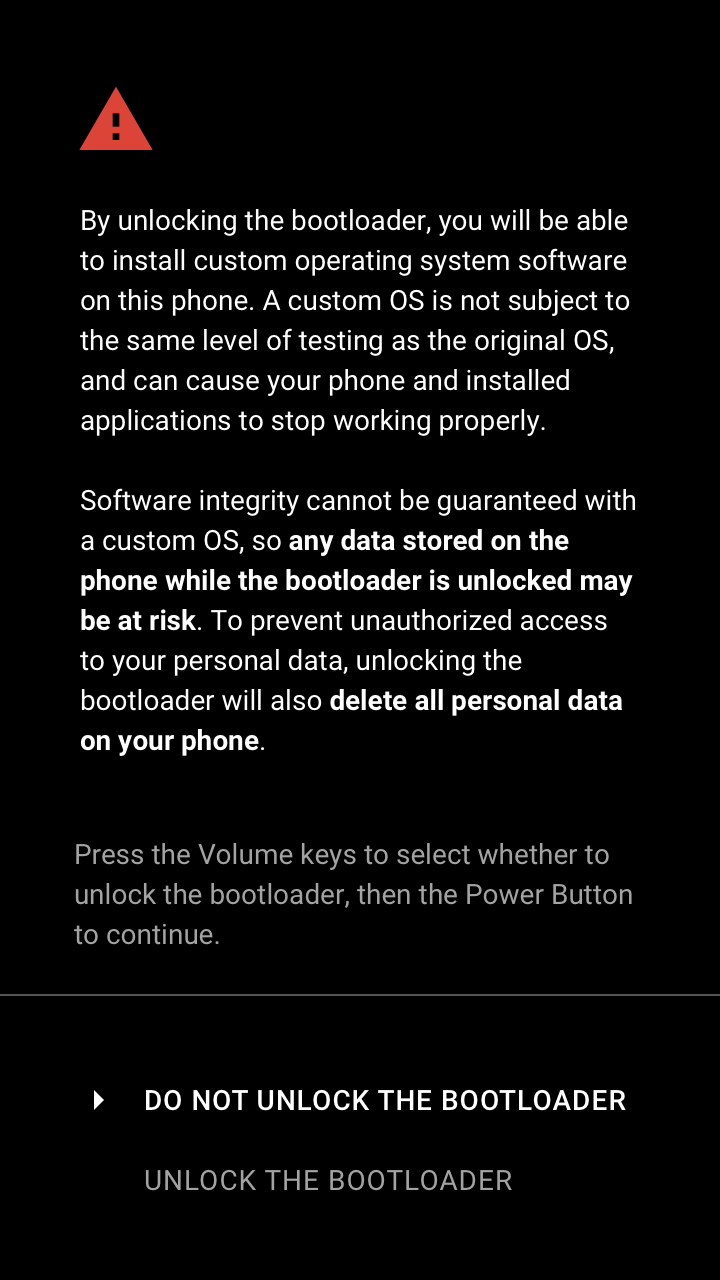
แสดงหน้าจอยืนยันการปลดล็อกเพื่อตอบสนองต่อการเรียกใช้คำสั่ง
fastboot flashing unlockผ่านอินเทอร์เฟซ fastboot
โดยตอนแรกโฟกัสจะอยู่ที่อย่าปลดล็อก หากผู้ใช้ไม่ได้
โต้ตอบกับหน้าจอคำเตือนภายใน 30 วินาที หน้าจอจะหายไปและ
คำสั่งจะล้มเหลว
ข้อความที่แนะนำ:
หากปลดล็อก Bootloader คุณจะติดตั้งซอฟต์แวร์ระบบปฏิบัติการที่กำหนดเองในโทรศัพท์เครื่องนี้ได้ ระบบปฏิบัติการที่กำหนดเองไม่ได้อยู่ภายใต้การทดสอบในระดับเดียวกับระบบปฏิบัติการเดิม และอาจทำให้โทรศัพท์และแอปที่ติดตั้งหยุดทำงานอย่างถูกต้อง ไม่รับประกันความสมบูรณ์ของซอฟต์แวร์ด้วยระบบปฏิบัติการที่กำหนดเอง ดังนั้นข้อมูลใดๆ ที่จัดเก็บในโทรศัพท์ในขณะที่ Bootloader ไม่ได้ล็อกอยู่อาจมีความเสี่ยง
การปลดล็อก Bootloader จะลบข้อมูลส่วนตัวทั้งหมดในโทรศัพท์ด้วย เพื่อป้องกันการเข้าถึงข้อมูลส่วนตัวโดยไม่ได้รับอนุญาต
กดปุ่มเพิ่ม/ลดระดับเสียงเพื่อเลือกว่าจะปลดล็อก Bootloader หรือไม่ จากนั้นกดปุ่มเปิด/ปิดเพื่อดำเนินการต่อ
ปลดล็อก
ปลดล็อก Bootloader
ไม่ต้องปลดล็อก
อย่าปลดล็อก Bootloader และรีสตาร์ทโทรศัพท์
การยืนยันการล็อก
แสดงหน้าจอยืนยันการล็อกเพื่อตอบสนองต่อการดำเนินการคำสั่ง fastboot flashing
lock ผ่านอินเทอร์เฟซ fastboot โดยค่าเริ่มต้น โฟกัสจะอยู่ที่อย่าล็อก หากผู้ใช้ไม่ได้โต้ตอบกับ
หน้าจอคำเตือนภายใน 30 วินาที หน้าจอจะหายไปและคำสั่งจะล้มเหลว
ข้อความ:
หากล็อก Bootloader คุณจะติดตั้งซอฟต์แวร์ระบบปฏิบัติการที่กำหนดเองในโทรศัพท์เครื่องนี้ไม่ได้ การล็อก Bootloader จะลบข้อมูลส่วนบุคคลทั้งหมดในโทรศัพท์ด้วยเพื่อป้องกันการเข้าถึงข้อมูลส่วนบุคคลโดยไม่ได้รับอนุญาต
กดปุ่มเพิ่ม/ลดระดับเสียงเพื่อเลือกว่าจะล็อก Bootloader หรือไม่ จากนั้นกดปุ่มเปิด/ปิดเพื่อดำเนินการต่อ
ล็อก
ล็อก Bootloader
อย่าล็อก
ไม่ต้องล็อก Bootloader และรีสตาร์ทโทรศัพท์
สื่อสารสถานะการเปิดเครื่องที่ได้รับการยืนยันกับ Android
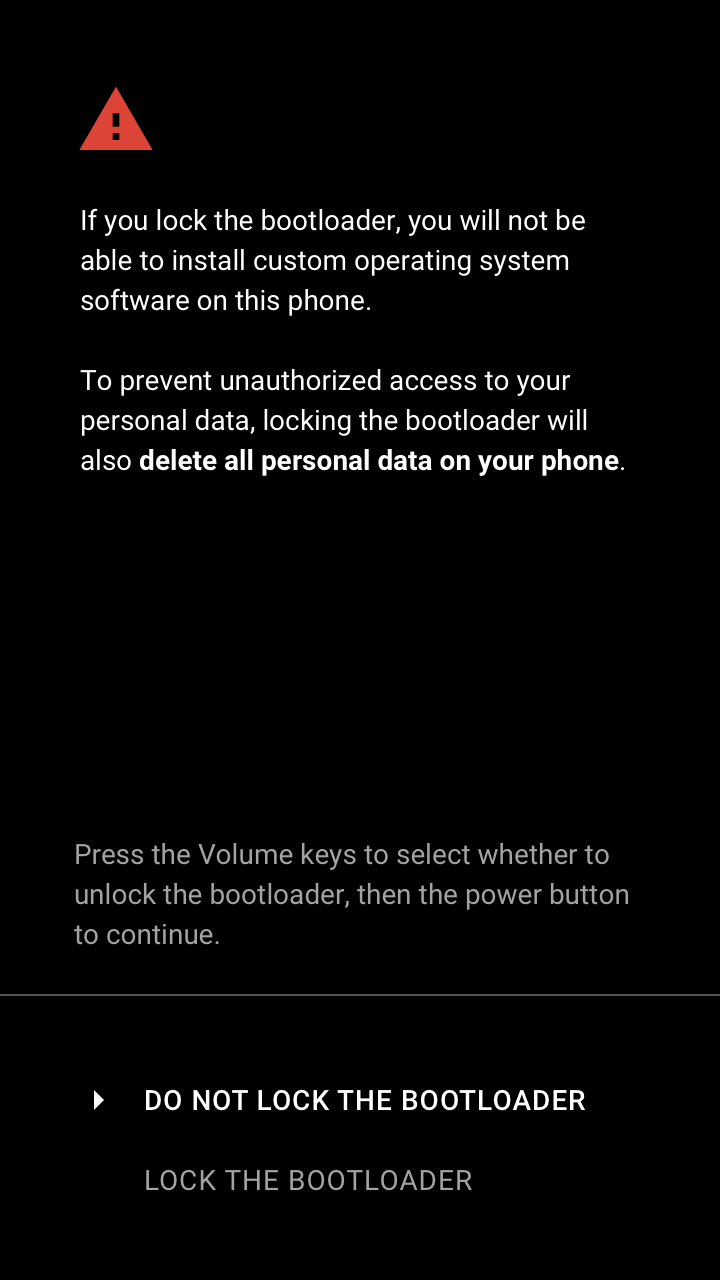
Bootloader จะสื่อสารสถานะการเปิดเครื่องที่ได้รับการยืนยันกับ Android ผ่านพารามิเตอร์ kernel-command หรือผ่าน bootconfig โดยเริ่มตั้งแต่ Android 12
โดยจะตั้งค่าตัวเลือก androidboot.verifiedbootstate เป็นค่าใดค่าหนึ่งต่อไปนี้
green: หากอุปกรณ์เป็นLOCKEDและผู้ใช้ตั้งค่าได้ จะไม่มีการใช้รากฐานของความน่าเชื่อถือyellow: หากอุปกรณ์เป็นLOCKEDและผู้ใช้ตั้งค่าได้ จะใช้รูทของความน่าเชื่อถือorange: หากอุปกรณ์เป็นUNLOCKED
ตัวเลือก androidboot.veritymode จะตั้งค่าเป็น eio หรือ
restart ขึ้นอยู่กับสถานะของโปรแกรมโหลดระบบปฏิบัติการที่เกี่ยวข้อง
กับการจัดการข้อผิดพลาด dm-verity ดูรายละเอียดเพิ่มเติมได้ที่การจัดการข้อผิดพลาด
ในการยืนยัน

